Windowsビデオエディタ-MiniTool MovieMakerからのこの投稿は、Instagramで複数の写真から1枚だけ写真を削除する方法を説明します。以下のステップに従うことで、投稿後にInstagramのカルーセルから不要な画像を簡単に削除することができます。
WindowsビデオエディタであるMiniTool MovieMakerからのこの投稿は、Instagramで複数の写真から1枚だけ写真を削除する方法を説明します。以下のステップに従うことで、投稿後にInstagramのカルーセルから不要な画像を簡単に削除することができます。
Instagramで複数の写真から1枚を削除する方法
Instagramのカルーセルから写真を投稿した後、投稿全体を削除することなく、簡単に写真を削除することができます。ここでは、iPhone/iPadでInstagramのスライドを削除する方法をご紹介します。
ステップ1、Instagramアプリを開き、一番下の「プロフィール」ボタンをクリックしてプロフィールに移動します。
ステップ2、削除したい写真を含む投稿をクリックします。
ステップ3、上部にある3つの点のボタンをタップし、メニューリストから「編集」を選択します。
ステップ4、画像をスワイプしていくと、各写真の左上にゴミ箱アイコンが表示されます。
削除したい画像までスワイプし、ゴミ箱アイコンを押して、「削除」を選択して確定します。投稿から他の画像を削除するには、このステップを繰り返します。
ステップ5、完了したら、右上の「完了」をクリックして変更を保存します。
Instagramのカルーセルから写真を削除できない原因
2021年11月、InstagramはiOS用のInstagramアプリで、カルーセル投稿から1枚だけ写真を削除する機能を導入しました。現在、この機能はAndroidではまだ利用できないようです。
これにより、Android版Instagramアプリではカルーセルから写真を削除することはできません。さらに、Instagramのデスクトップアプリやデスクトップブラウザでは、複数の写真から1枚を削除する方法はありません。
また、Instagramのカルーセルに画像が2枚しかない場合、そのうちの1枚を削除することはできないので注意してください。つまり、3枚以上の画像を含むカルーセルからしか写真を削除できません。
Instagramのカルーセルから削除した写真を復元する方法
Instagramで複数の写真から1枚だけ写真を削除すると、30日以内に復元するオプションがあります。その後は完全に削除されます。
気が変わって削除した写真を復元したい場合は、以下の手順に従ってください。
ステップ1、プロフィールの上部にある三本線のボタンをクリックし、「アクティビティ」を選択します。
ステップ2、「最近削除済み」をタップします。
ステップ3、復元したい画像を見つけ、右上の3つの点をタップし、「復元する」を選択して復元します。
MiniTool MovieMakerクリックしてダウンロード100%クリーン&セーフ
結論
現在、Instagramは複数の写真から1枚を削除するオプションをユーザーに提供しています。iPhone/iPadユーザーであれば、上記の手順を踏むことで、Instagramの投稿全体を削除することなく、誤ってアップロードされた画像を素早く削除することができます。この機能がAndroid、PC、Macでもすぐに利用できるようになることを期待しています。
もっと見る:


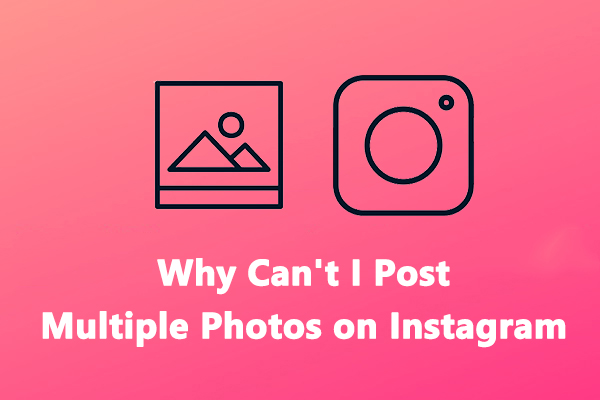


ユーザーコメント :